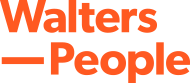Word is waarschijnlijk het meest gebruikte programma uit de Microsoft Office serie. Via de Walters People Academy bieden we een Word training aan met honderd-en-één tips en tricks, maar hier delen we er alvast een paar met je.
Hack #1: Sneltoetsen
Sneltoetsen zijn echt ontzettend handig. De CTRL-knop is onze beste vriend in Word. Zo kun je:
- Alles selecteren: CTRL + A
- Knippen: CTRL + X
- Kopiëren: CTRL + C
- Plakken: CTRL + V
- Opslaan: CTRL + Sben
- Nieuw document: CTRL + N
- Dikgedrukte tekst: CTRL + B
- Schuingedrukte tekst: CTRL + I
- Onderstreepte tekst: CTRL + U
Hack #2: Autotekst
Contactgegevens onderaan een brief, een antwoord op een vraag die regelmatig voorbijkomt, soms zijn er stukken tekst die je iedere keer weer opnieuw nodig hebt. Je kunt deze stukjes tekst natuurlijk kopiëren uit vorige documenten, maar veel makkelijker is het om een snelknop aan te maken.
Selecteer de tekst die je wil bewaren, ga in je werkbalk naar insert, quick parts, autotext. Hier kies je Save selection. De volgende keer dat je de tekst nodig hebt, ga je weer naar autotext en kun je met 1 muisklik de tekst invoegen.
Hack #3: Dicteren
Deze functie is super handig als je veel tekst moet schrijven. Je vindt hem helemaal rechts in de werkbalk onder het tabje Home. Kwestie van klikken en kletsen maar. Alles wat je zegt staat direct op papier, mits je duidelijk in de microfoon spreekt natuurlijk.
Hack #4: De thesaurus tool
Gelukt om die grote lap tekst op papier te zetten? Dikke kans dat je bepaalde woorden veel hebt gebruikt en wilt vervangen door synoniemen. Daar heeft Word een hele handige tool voor, namelijk de Thesaurus. Je vindt hem in je werkbalk onder het tabje Review. Open de tool en vul in de zoekbalk het woord in waar je een synoniem voor zoekt. Druk op Enter en Word geeft je een hele lijst opties.
Hack #5: Inhoudsopgave maken
Grote bestanden wil je natuurlijk graag voorzien van een inhoudsopgave. Wist je dat Word deze automatisch voor je kan maken? Zet al je titels in Heading 1 en eventuele subtitels in Heading 2, overige tekst zet je in Normal. Vervolgens vindt je onder het tabblad ‘References’ de knop ‘Table of Contents’. Hier kies je je automatische inhoudsopgave. Aanpassingen in je document gedaan? Klik bovenaan in je inhoudsopgave op het knopje ‘Update’ en voila; je inhoudsopgave wordt automatisch aangepast.
Hack #6: Samenwerken in een document
Werk je met iemand samen aan een document, voorheen betekende dat vaak veel heen en weer e-mailen en talloze versies van hetzelfde bestand opslaan. Die tijd is inmiddels voorbij. Rechtsboven in Word staat de knop Share. Als je hier op klikt kun je je document makkelijk delen met anderen. Je kunt er zelfs rechten aanhangen. Zo kun je iemand de mogelijkheid geven je document aan te passen, maar je kunt er ook voor kiezen dat de ander het document alleen kan inzien en geen aanpassingen kan doen.
Hack #7: Oude versies terughalen
Oeps! Per ongeluk alle tekst in je document verwijderd? Gelukkig bestaat er nu een trucje waarmee je oudere versies van je document kunt terughalen. Ga naar Bestand, Info en kies voor Version History. Aan de rechterkant van je document verschijnt een lijst met oude versies, dubbelklik om deze terug te zetten.
Hack #8: Word document ondertekenen
'Wil je dit Word document ondertekend terugsturen?' Die vraag is je vast al eens gesteld. Printen, tekenen, opnieuw inscannen, het is nogal een werkje. Wist je dat dat veel sneller kan? Sla het Word document op als pdf-bestand. Vervolgens kun je hier je handtekening invoegen. Makkelijk, snel en ook nog eens beter voor het milieu.
Meer weten?
Wil je nog meer tips en tricks leren voor Word? Als je via Walters People werkt dan kun je de cursus Microsoft Office Word volgen via de Walters People Academy. Lees ook onze tips voor Microsoft Office Excel.